Como corrigir o som do Hyper-V não funcionando no Windows
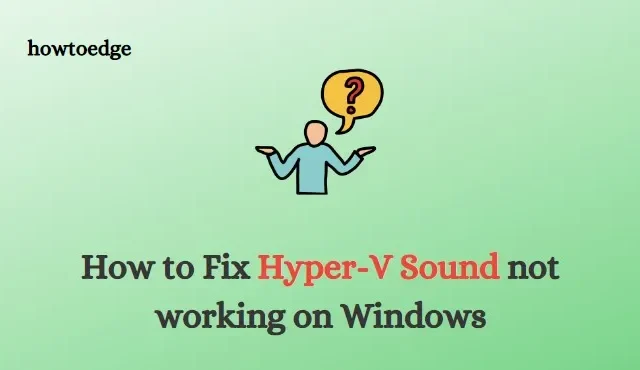
O Hyper-V é uma ferramenta poderosa que permite criar e gerenciar máquinas virtuais. No entanto, às vezes você pode ter problemas de som se estiver configurado incorretamente nas configurações do Hyper-V. Se você está enfrentando esse problema em seu computador com Windows, não se preocupe – existem várias maneiras de corrigi-lo. Neste guia, abordaremos as técnicas distintas necessárias para corrigir um problema de falha do som do Hyper-V que não está funcionando no Windows.
Como corrigir o som do Hyper-V não funcionando no Windows
Para corrigir o Hyper-V Sound não funcionando, siga as sugestões abaixo:
1] Verifique o hardware virtual
A primeira etapa é verificar a configuração de hardware virtual do seu ambiente Hyper-V. Isso significa garantir que todos os componentes de hardware sejam compatíveis com a máquina virtual e que todos os dispositivos usados tenham os drivers corretos instalados.
2] Execute a solução de problemas de reprodução de áudio
Se você estiver tendo dificuldades com o áudio no Hyper-V, executar a solução de problemas de reprodução de áudio geralmente pode ajudar a identificar e resolver quaisquer problemas.
Para fazer isso no Windows, siga as etapas abaixo:
- Pressione as teclas Windows + I para abrir o menu Configurações.
- Selecione Sistema > Solução de problemas > Outros solucionadores de problemas .
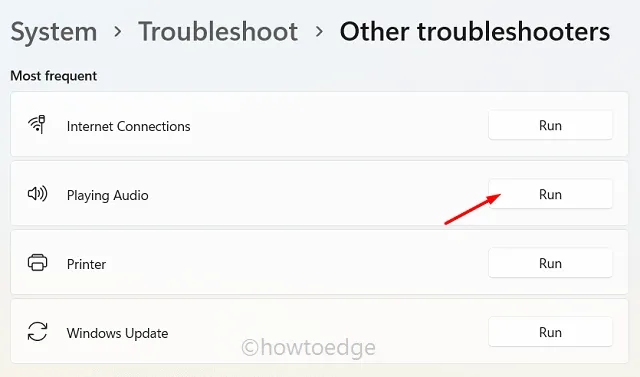
- Ao lado da seção Reprodução de áudio , clique no botão Executar .
Siga as instruções na tela e esperamos que seus problemas de áudio sejam resolvidos.
3] Atualizar Drivers
Se o problema de áudio persistir, pode ser necessário atualizar os drivers de áudio em seu ambiente Hyper-V. Nesse caso, você pode querer atualizar seus drivers de dispositivo. Veja como fazer:
- Clique com o botão direito do mouse em Iniciar e selecione Gerenciador de dispositivos .
- Expanda Controladores de som, vídeo e jogos na lista de opções.
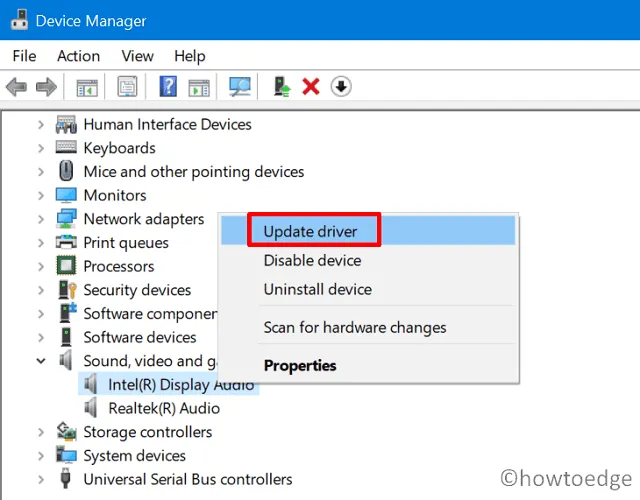
- Clique com o botão direito do mouse em cada dispositivo e selecione Atualizar driver .
- Clique na opção Pesquisar drivers automaticamente .
Siga as instruções na tela e certifique-se de instalar todas as atualizações disponíveis para seus dispositivos de som.
4] Reinicie o serviço de áudio
Se você ainda estiver com problemas de som, reiniciar o serviço de áudio pode ajudar.
Para fazer isso, siga estas etapas:
- Pressione as teclas Win + R para abrir a caixa de diálogo Executar.
- Digite services.msc na caixa de diálogo e pressione Enter.
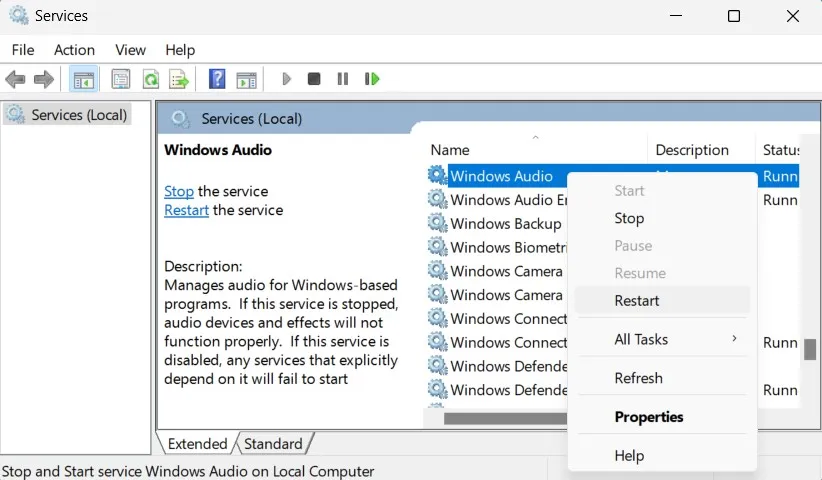
- Role para baixo e selecione Áudio do Windows .
- Clique com o botão direito do mouse em Áudio do Windows e selecione Reiniciar no menu.
Após alguns momentos, o serviço de áudio deve ser reiniciado. Depois que o serviço for reiniciado, verifique se o problema foi resolvido.
5] Alterar permissões
Por último, pode ser necessário ajustar as configurações de permissões na configuração da máquina virtual. Veja como fazer:
- Clique em Iniciar e selecione Todos os aplicativos .
- Role até a parte inferior e clique em Ferramentas do Windows .
- Em seguida, clique duas vezes em Hyper-V Manager .
Selecione a máquina virtual e clique no botão Configurações. Em Segurança, você pode ajustar as permissões para permitir ou negar a reprodução de áudio. Depois de ajustar as configurações e atualizar os drivers necessários, reinicie sua máquina virtual e verifique se os problemas de áudio foram resolvidos.
Estas são as etapas que você pode seguir para corrigir o áudio que não está funcionando no Hyper-V.
perguntas frequentes
O que é Hyper-V?
O Hyper-V, a plataforma de virtualização da Microsoft, permite que os usuários executem vários sistemas operacionais e aplicativos distintos em um único computador simultaneamente. Ele fornece a você o poder de criar ambientes isolados em seu sistema enquanto os gerencia de maneira rápida e fácil.
O que causa um problema de som no Hyper-V?
Antes de entrarmos nas soluções, vamos discutir brevemente o que pode estar causando um problema de áudio no Hyper-V. De um modo geral, os problemas de som ocorrem devido a um conflito com hardware virtual ou configurações inadequadas no ambiente Hyper-V. Em alguns casos, também pode ser necessário atualizar drivers ou alterar determinadas permissões.
Como atualizo os drivers de áudio do Hyper-V?
Para atualizar os drivers de áudio em seu ambiente Hyper-V, abra o Gerenciador de dispositivos pressionando as teclas Windows + X. Selecione Controladores de som, vídeo e jogos na lista de opções. Clique com o botão direito do mouse em cada dispositivo e selecione Atualizar driver . Siga as instruções na tela e certifique-se de instalar todas as atualizações disponíveis para seus dispositivos de som.
- Correção – Não é possível reproduzir o erro de áudio 0xc00d36fa no Windows 10
- Correção: Problema de áudio Sony WH-1000XM3 após o Windows Update



Deixe um comentário